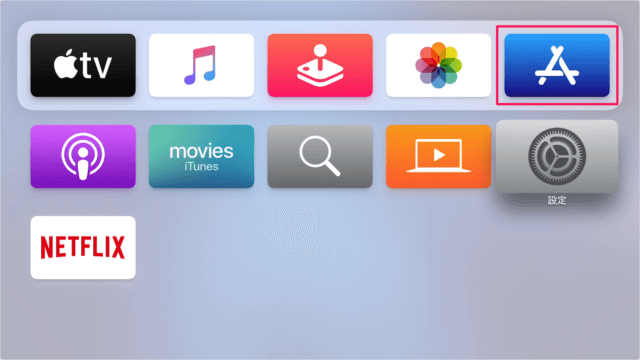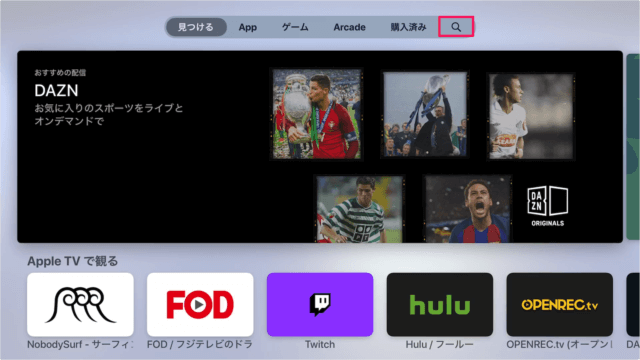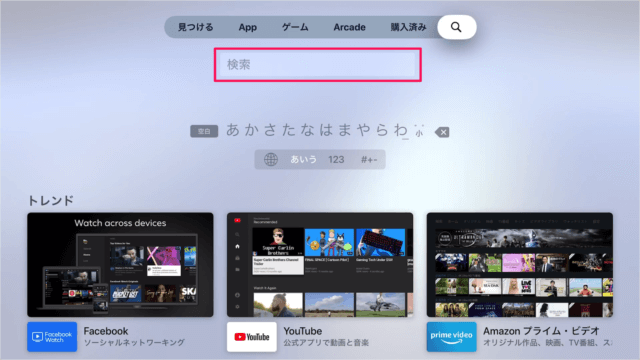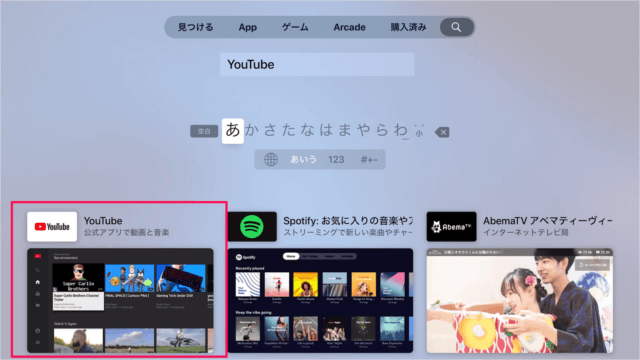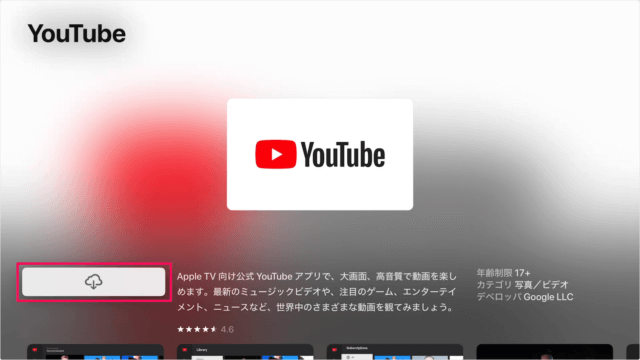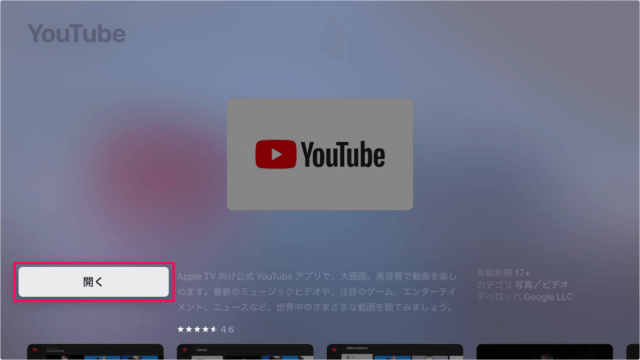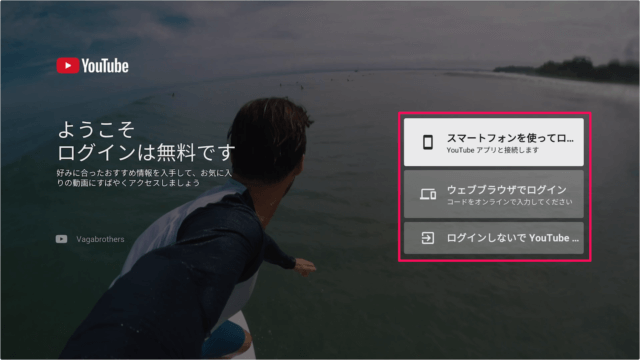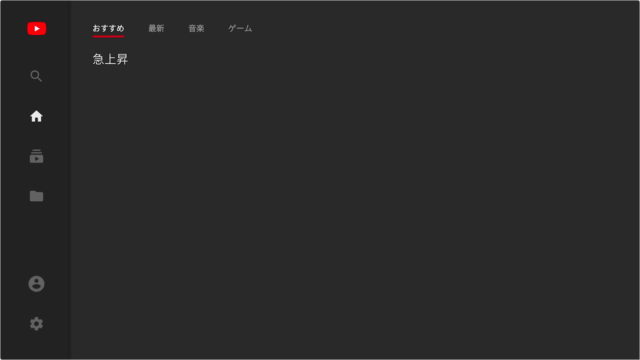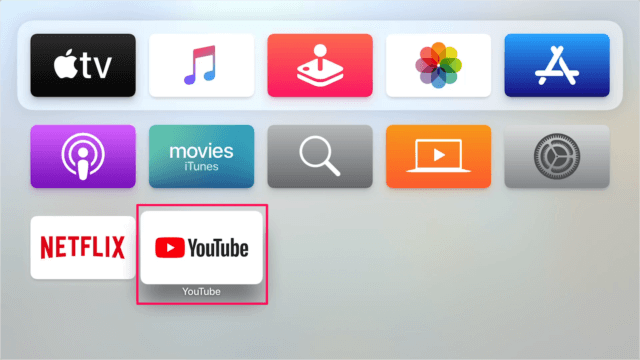Apple TVで「YouTube」を試聴する方法を紹介します。
Apple TV アプリ「YouTube」を使って、大画面・高音質で動画を楽しみましょう。YouTube では、最新のミュージックビデオや、注目のゲーム、エンターテイメント、ニュースなど、世界中のさまざまな動画を観てみましょう。
Apple TV - YouTubeの視聴
それでは実際にYouTubeを視聴してみましょう。
Apple TV ホーム画面の「App Store」を選択します。
上部メニューにある「検索(虫眼鏡)」アイコンを選択しましょう。
ようこそ
ログインは無料です
好みに合ったおすすめ情報を入手して、お気に入りの動画にすばやくアクセスしましょう。
- スマートフォンを使ってログイン
YouTubeアプリと接続します - ウェブブラウザでログイン
コードをオンラインで入力してください - ログインしないで YouTube ...
※ ここでは「ログインしないで YouTube ...」を選択しました。